So verbinden Sie einen PS4 -Controller mit Android

- 663
- 122
- Janin Pletsch
Mobiles Spiele hat einen langen Weg zurückgelegt. Auf mobilen Geräten sind viele Videospiele in Konsolenqualität verfügbar und jetzt werden Remote-Spiele über Dienste wie PS Now, Stadia und Xcloud zu alltäglichen Diensten auf mobilen Geräten eingestellt.
Während Sie mit diesen Spielen und Apps mit Sicherheit Touch -Steuerelemente verwenden können, schlägt nichts zu einem richtigen physischen Spielcontroller. Wenn Sie also den exzellenten PS4 -Controller mit Ihrem Android -Gerät verwenden möchten, lesen Sie weiter, um herauszufinden, was zu tun ist.
Inhaltsverzeichnis
Es ist jedoch sehr wichtig zu beachten. Microsoft hat angekündigt, dass Xcloud den PS4 -Controller offiziell unterstützt. Wenn Sie sich also Sorgen gemacht haben, können Sie diese Ängste zur Ruhe legen.
Betrachten Sie eine Controller -Klammer
Im Gegensatz zu Tablets, die normalerweise integrierte Stände haben, benötigen Smartphones eine Art Unterstützung, wenn Sie sie nicht halten. Wenn Sie einen Controller verwenden, ist dies besonders offensichtlich. Noch schlimmer ist, dass ihre kleineren Bildschirme es nicht bequem machen, in der Ferne zu spielen.
 Ein kostengünstiger Controller -Clip
Ein kostengünstiger Controller -Clip Wenn Sie also vorhaben, einen PS4 -Controller mit einem Android -Telefon zu verwenden, sollten Sie nachdrücklich eine gute Controller -Klammer abholen. Dies ist ein Gerät, das sowohl für Ihren Controller als auch für Ihr Telefon an Montage verfügt. Lassen Sie Sie bequem spielen. Die nächstbeste Lösung wäre ein proprietärer Split -Controller oder Controller mit einer integrierten Halterung, aber diese sind selten so gut wie ein ordnungsgemäßer Sony PS4 -Controller zu verwenden.
So verbinden Sie einen PS4 -Controller mit Android Wirellos
Das Verbinden eines PS4 -Controllers an Ihr Android -Gerät funktioniert so gut wie möglich, wie es ein anderes Bluetooth -Gerät verbindet. Der einzige Teil, der nicht ganz offensichtlich ist. Hier erfahren Sie, wie es geht:
1.Halten Sie auf dem PS4 -Controller die Runde PlayStation -Taste und teilen.
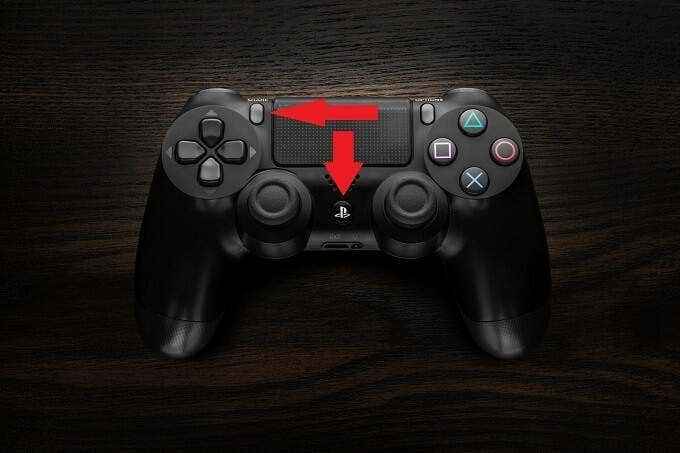
2.Navigieren Sie über die Einstellungen Ihres Telefons zum Bluetooth -Menü.Der Controller sollte als drahtloser Controller (oder vielleicht unter seinem eigenen Namen) angezeigt werden).
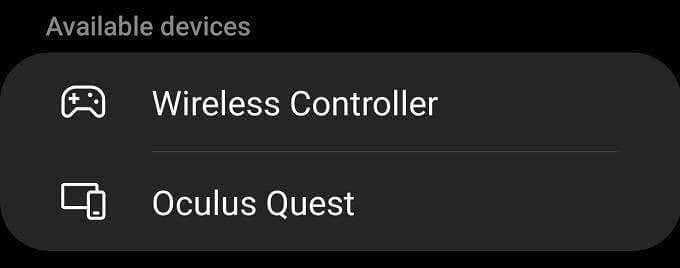
3.Wählen Sie das verfügbare Gerät aus und der Controller wird mit Ihrem Telefon kombiniert. Möglicherweise müssen Sie die Paarung bestätigen, wenn Sie gefragt werden
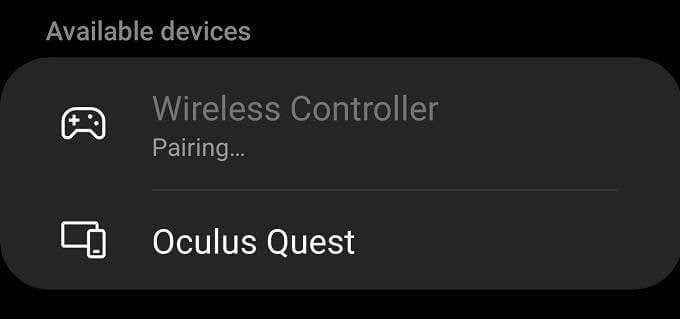
Das sollte alles sein, was Sie brauchen. Der Controller funktioniert sofort. Tatsächlich werden Sie feststellen, dass Sie Android selbst mit dem Controller steuern können! Was bedeutet, dass mehr als nur Spiele funktionieren werden. Sie können Ihren Controller als Fernbedienung für Anwendungen wie PowerPoint oder Steuerungsvideo -Wiedergabe in Medien -Apps verwenden. Es gibt also mehr Gründe, Ihren PS4 -Controller anzuschließen, als nur Spiele zu spielen!
Um Ihren Controller auszuschalten, trennen Sie ihn einfach über das Bluetooth -Menü oder halten Sie den runden PlayStation -Taste nach unten, bis die Lichtleiste ausgeschaltet wird.
So verbinden Sie einen PS4 -Controller mit Android Wired
Um dieses Setup zum Laufen zu bringen, benötigen Sie ein paar Dinge. Zunächst benötigen Sie ein Android-Telefon, das OTG- oder „On-the-Go“ -Bonbindungen unterstützt. Dies bedeutet im Grunde, dass das Telefon als USB.
Fast jedes moderne Android-Telefon unterstützt OTG-Verbindungen, aber einige Lower-End-Modelle sind möglicherweise nicht. Überprüfen Sie das Handbuch oder die Produktseite Ihres Telefons, um den OTG -Support oder das offizielle OTG -Zubehör zu erwähnen.

Die USB-Verbindung auf dem PS4-Controller verwendet Micro-USB. Das typische Micro-USB-Kabel hat den großen USB-Typ-A-Anschluss am anderen Ende. Die Lösung besteht also darin, einen OTG-Adapter zu verwenden, der die Haupt-USB-Verbindung Ihres Telefons in eine weibliche USB-Typ-A-Verbindung umwandelt. Aktuelle Android-Telefone verwenden entweder einen USB-C-OTG-Adapter oder einen Micro-USB-OTG-Adapter.
Alles, was Sie tun müssen, ist ein Standard -Micro -USB -Kabel in den Adapter und dann den Adapter in Ihr Telefon. Schließen Sie das verbleibende Ende an Ihren Controller an. Es sollte dann sofort anfangen zu arbeiten.
Button Mashing unterwegs
Die Designer von Handy -Spielen haben seit Jahren versucht, die Präzision und das Gefühl von physischen Spielcontrollern auf Touchscreens zu emulieren. Die einfache Tatsache ist, dass ein Touchscreen niemals das gleiche Kontrollniveau wie ein Gamepad liefert. Es gibt viele Spiele, die auf einem Touchscreen brillant sind, weil sie darum gestaltet wurden, aber der Versuch, Konsolenäquivalent-Spiele gut auf einem Stück Glas zu arbeiten, ist zum Scheitern verurteilt.
Es ist also gut, dass Entwickler jetzt viel häufiger von Gamepads unterstützen. Es ist besonders großartig, dass sie Mainstream -Controller wie The DualShock 4 unterstützen. Das heißt, wenn Sie bereits einen haben, schadet es nicht, ihm einen Schuss zu machen!
Als ein letzter Tipp müssen Sie ihn jedoch erneut mit einem PS4 -Controller mit einem PS4 -Controller über USB an Ihre Konsole anschließen, um sie erneut zu kombinieren. Es ist ein bisschen mühsam, aber zumindest ist es schnell und einfach.

